Niemal każdy właściciel popularnego tabletu „jabłkowego” przynajmniej kilka razy miał do czynienia z awariami podczas pracy urządzenia. Zdarza się, że iPad się nie włącza, jabłko na wyświetlaczu jest włączone. Problem nie jest taki rzadki, dlatego wsparcie Apple przygotowało kilka zaleceń na wypadek takich skarg ze strony właścicieli iPadów.
Przyczyny problemu
Przyczyny tych niepowodzeń obejmują:
- przerwy podczas aktualizacji iOS;
- nieprawidłowa instalacja programów;
- wnikanie wilgoci do urządzenia;
- awaria procesora.
Jak rozwiązywać problemy
Istnieją następujące sposoby rozwiązania problemu, gdy iPad się nie włącza, jabłko jest włączone:
- Postępuj zgodnie z zaleceniami Wsparcia Apple.
- Wejście urządzenia w tryb DFU.
Na początek najlepiej zastosować pierwszą metodę. Jeśli nie ma wyniku, warto skorzystać z drugiego. Należy dodać, że istnieją dwie możliwości wejścia iPada w specjalny tryb – na końcu artykułu zastanowimy się, jak to zrobić. 
Jeśli iPad nie uruchamia się przez dłuższy czas podczas uruchamiania, jabłko jest włączone, musisz wykonać następujące kroki:
- Podłącz gadżet do komputera i otwórz iTunes.
- Wykonaj wymuszony restart (jednocześnie naciśnij i przytrzymaj klawisze Uśpij/Obudź i Home).
- W żadnym wypadku nie zwalniaj klawiszy po ponownym pojawieniu się logo firmy na wyświetlaczu - kombinację klawiszy należy przytrzymać, aż pojawi się ekran trybu przywracania.
- Na ekranie, który się pojawi z prośbą o przywrócenie lub rozpoczęcie procesu aktualizacji, wybierz funkcję „Aktualizuj”. Aplikacja musi ponownie zainstalować iOS podczas zapisywania danych.
Aplikacja „apple” musi pobrać oprogramowanie dla urządzenia. Jeśli z jakiegoś powodu procedura potrwa dłużej niż 15 minut, tablet zakończy proces odzyskiwania, konieczne będzie powtórzenie wszystkich kroków.
Powyższe wskazówki przydadzą się również posiadaczom urządzeń „apple”, które nie włączają iPada 2, jabłko na ekranie jest włączone.
Przełączanie w tryb DFU
Warto zauważyć, że jest to bardziej ekstremalne wyjście z sytuacji, gdy jabłko jest włączone, ale iPad się nie włącza. Istnieją dwie metody wprowadzania gadżetu w tryb specjalny.
Pierwsza opcja
Najłatwiejszym sposobem wprowadzenia urządzenia do DFU jest jednoczesne przytrzymanie klawisza Home i przycisku zasilania przez 10 sekund. Następnie musisz zwolnić klawisz zasilania i nadal trzymać przycisk „Home”. 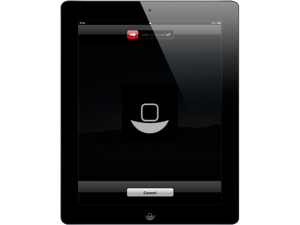
Druga opcja
Jeśli pierwsza metoda nie zadziałała - iPad nadal się nie uruchamia, jabłko się pali, możesz wypróbować drugą metodę. Ta metoda jest uważana za bardziej kompetentną, ale dla nowych użytkowników urządzeń „jabłkowych” jest nieco trudniejsza:
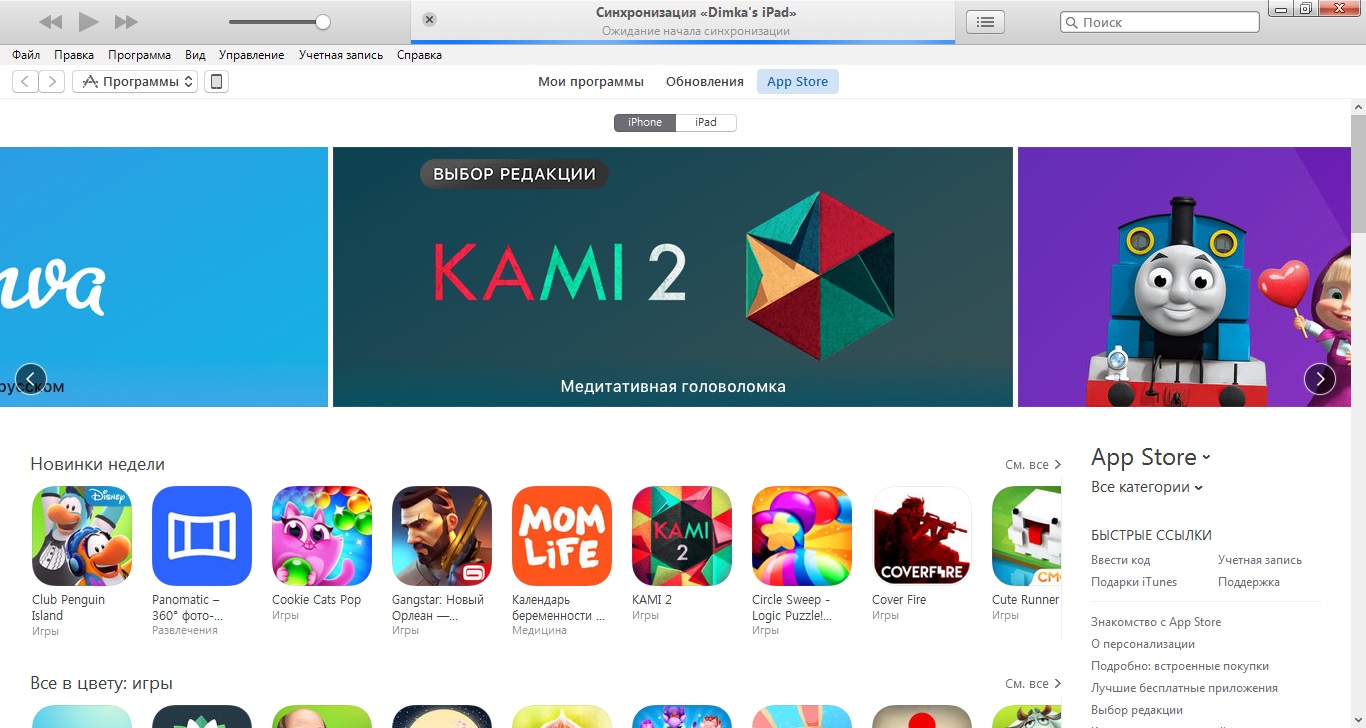
Po zakończeniu procedury przejścia do trybu specjalnego w aplikacji iTunes pojawi się komunikat, że program wykrył urządzenie w stanie odzyskiwania. Będziesz jednak musiał przywrócić iPada, zanim zaczniesz go używać z iTunes w tym samym czasie.
